win10加密码文件夹怎么设置 win10如何给文件夹加密码锁
更新时间:2023-09-04 11:25:14作者:runxin
对于win10电脑中存放有重要文件的用户来说,在进行电脑开机登录密码设置的同时,有些用户为了提高电脑的安全性,因此也可以选择给win10系统中重要文件进行加密码设置,从而进一步提高隐私安全,那么win10加密码文件夹怎么设置呢?这里小编就来教大家win10如何给文件夹加密码锁。一起来看看吧。
具体方法:
1、先找到你想加密的文件夹,然后用鼠标右键文件夹,在弹出的菜单中选择底部的属性选项,点击进入;
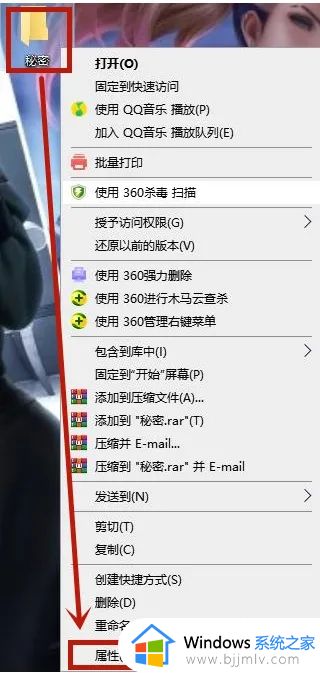
2、此时,您将打开文件的属性窗口,点击窗口中的高级按钮进入;
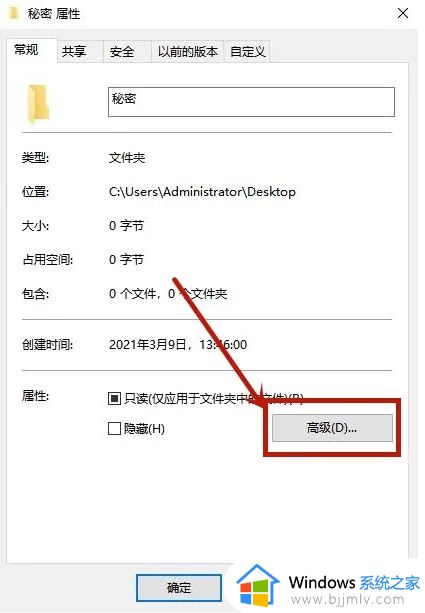
3、在打开的高级属性窗口中,我们选择下面压缩加密属性项中的加密内容保护数据,然后点击外部应用程序;
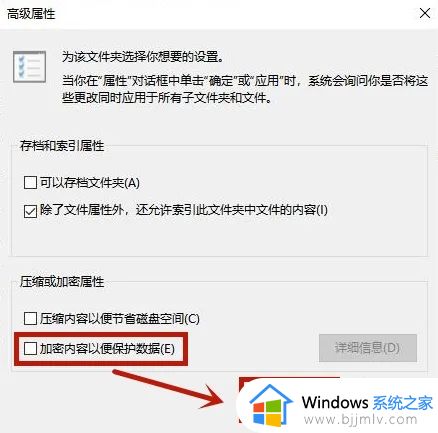
4、这时会弹出一个“确认属性更改”的窗口,点击“确定”按钮;
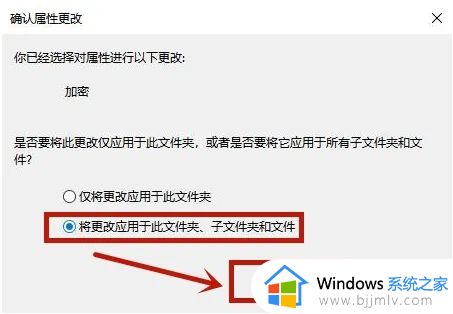
5、由于该文件夹和文件夹中的图标均有更改,但用这些文件进行原始帐号的登录,不会产生任何影响,如果将它们用其他帐号,或者将它们移到其他电脑时,将无法正常打开,这样就保护了个人隐私。
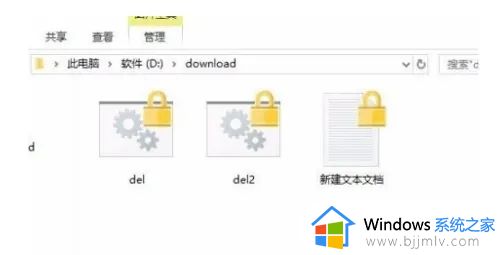
以上就是小编给大家带来的win10如何给文件夹加密码锁全部内容了,如果有不了解的用户就可以按照小编的方法来进行操作了,相信是可以帮助到一些新用户的。
win10加密码文件夹怎么设置 win10如何给文件夹加密码锁相关教程
- win10文件加密怎么设置密码 win10如何给文件夹直接加密
- win10 加密文件夹的方法 windows10如何给文件夹加密码
- win10文件夹加密怎么设置密码 win10文件夹加密最简单的方法
- win10文件夹密码怎么设置 win10如何给文件夹设置密码
- win10共享文件夹加密如何操作 win10共享文件夹怎么设置密码
- win10如何给文件夹设置密码 win10对文件夹设置密码教程
- win10给文件夹加密最简单的方法 win10系统怎样给文件夹加密
- win10电脑如何加密文件夹 win10怎么给电脑文件夹加密
- win10加密文件夹设置密码图文教程 win10系统文件夹加密码怎么设置
- win10文件夹加密如何设置保护 win10如何将电脑文件夹加密
- win10如何看是否激活成功?怎么看win10是否激活状态
- win10怎么调语言设置 win10语言设置教程
- win10如何开启数据执行保护模式 win10怎么打开数据执行保护功能
- windows10怎么改文件属性 win10如何修改文件属性
- win10网络适配器驱动未检测到怎么办 win10未检测网络适配器的驱动程序处理方法
- win10的快速启动关闭设置方法 win10系统的快速启动怎么关闭
win10系统教程推荐
- 1 windows10怎么改名字 如何更改Windows10用户名
- 2 win10如何扩大c盘容量 win10怎么扩大c盘空间
- 3 windows10怎么改壁纸 更改win10桌面背景的步骤
- 4 win10显示扬声器未接入设备怎么办 win10电脑显示扬声器未接入处理方法
- 5 win10新建文件夹不见了怎么办 win10系统新建文件夹没有处理方法
- 6 windows10怎么不让电脑锁屏 win10系统如何彻底关掉自动锁屏
- 7 win10无线投屏搜索不到电视怎么办 win10无线投屏搜索不到电视如何处理
- 8 win10怎么备份磁盘的所有东西?win10如何备份磁盘文件数据
- 9 win10怎么把麦克风声音调大 win10如何把麦克风音量调大
- 10 win10看硬盘信息怎么查询 win10在哪里看硬盘信息
win10系统推荐